Guida introduttiva: Provare la messaggistica avanzata per la sandbox WhatsApp
Importante
La funzionalità descritta in questo articolo è attualmente disponibile in anteprima pubblica. Questa versione di anteprima viene fornita senza un contratto di servizio e non è consigliabile per i carichi di lavoro di produzione. Alcune funzionalità potrebbero non essere supportate o potrebbero presentare funzionalità limitate. Per altre informazioni, vedere le Condizioni supplementari per l'uso delle anteprime di Microsoft Azure.
Guida introduttiva per consentire agli sviluppatori Contoso di provare rapidamente la messaggistica avanzata per WhatsApp, la messaggistica avanzata fornisce sandbox abilitata per l'account WhatsApp Business. Questa sandbox WhatsApp è disponibile sui portale di Azure e gli sviluppatori Contoso possono giocare intorno alle funzionalità di messaggistica avanzata, tra cui l'invio di messaggi di modello e sms.
Prerequisiti
- Creare una risorsa Servizi di comunicazione di Azure.
- Numero di telefono abilitato per WhatsApp.
Impostazione
- Passare alla risorsa del servizio di comunicazione di Azure nella portale di Azure.
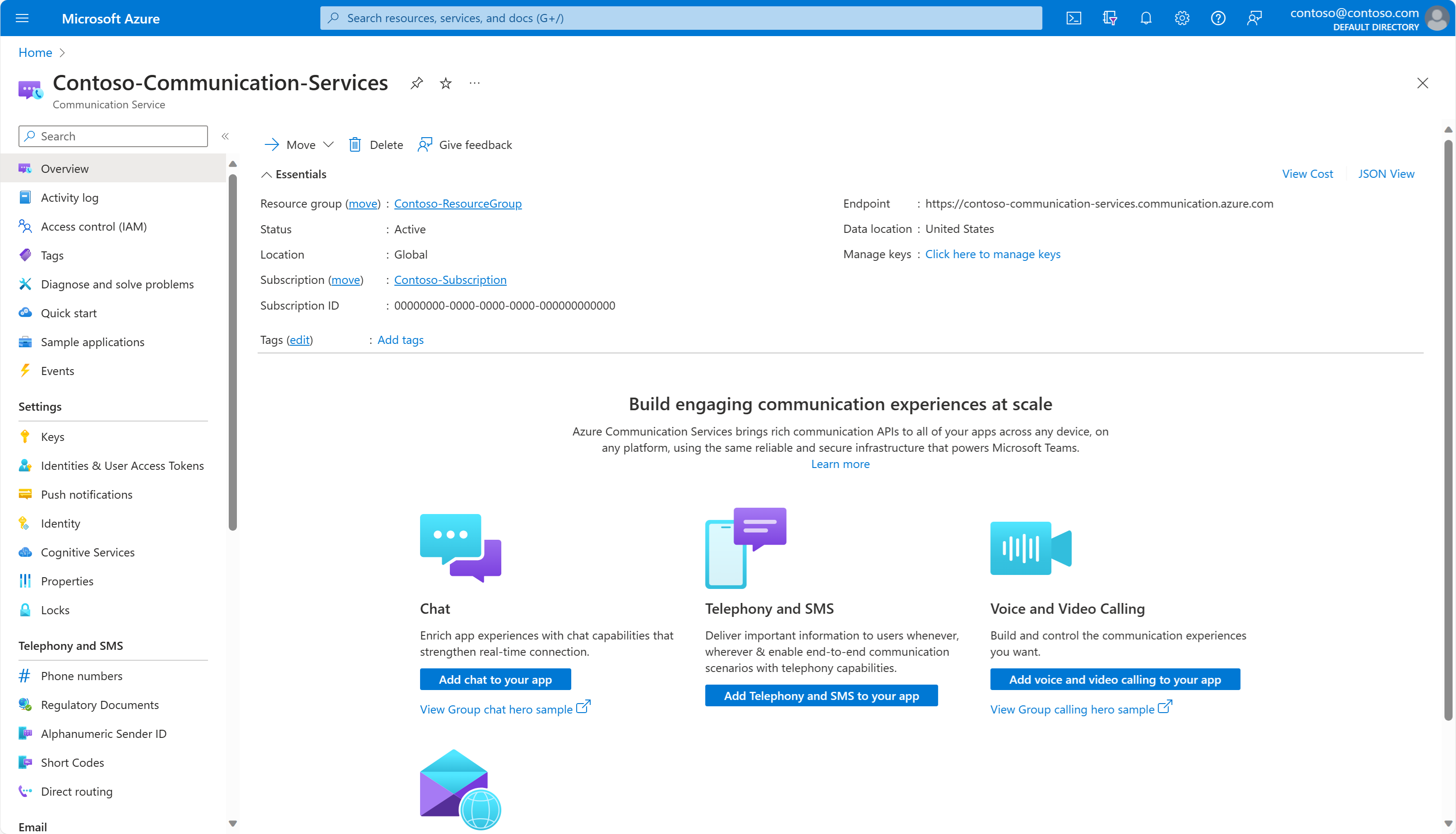
- Selezionare Prova messaggistica avanzata.
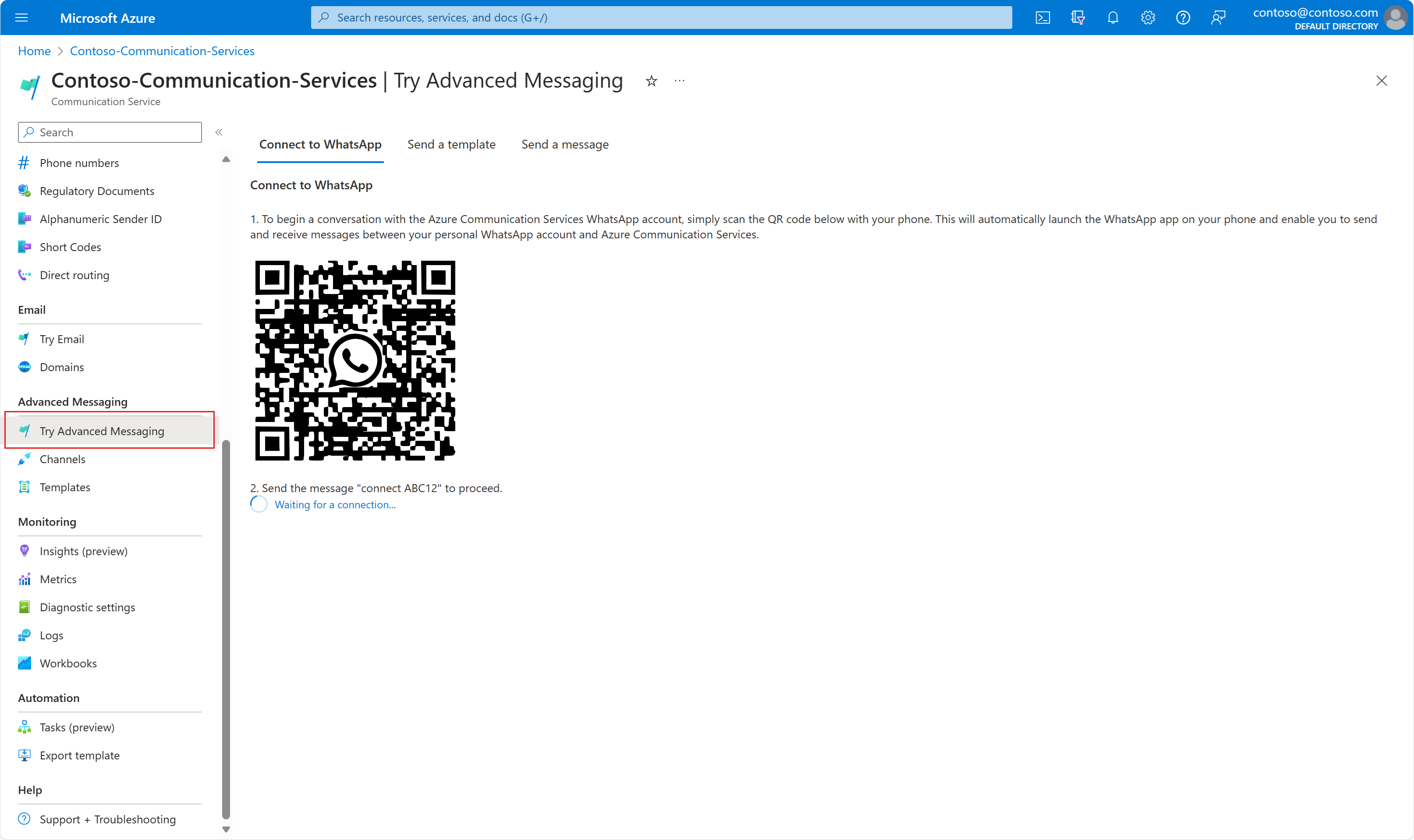
- Prima di poter inviare un messaggio a un utente finale WhatsApp dalla sandbox in portale di Azure, devi prima partecipare alla sandbox. Puoi scansionare il codice a matrice sul Connessione alla pagina WhatsApp con il tuo dispositivo mobile, ti porta al nostro account WhatsApp business preconfigurato.
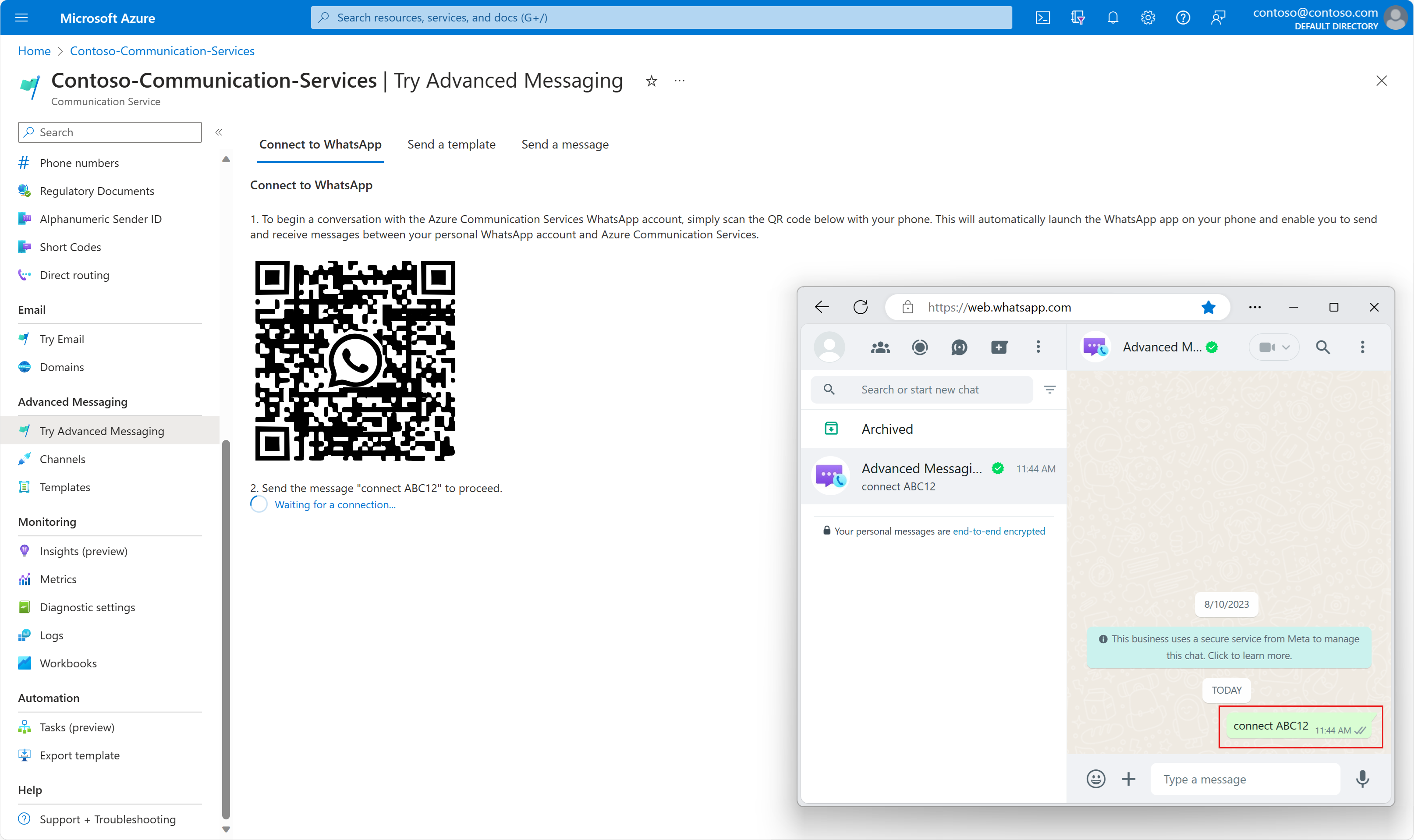
- Viene chiesto di inviare un messaggio di parola chiave univoco a tale numero di telefono. Dopo aver ricevuto il messaggio di parola chiave, rispondiamo con conferma all'utente, che l'utente è stato aggiunto correttamente alla sandbox. E salviamo anche il tuo numero di telefono WhatsApp, che viene usato come numero di destinatario durante l'invio di messaggi dalla sandbox.
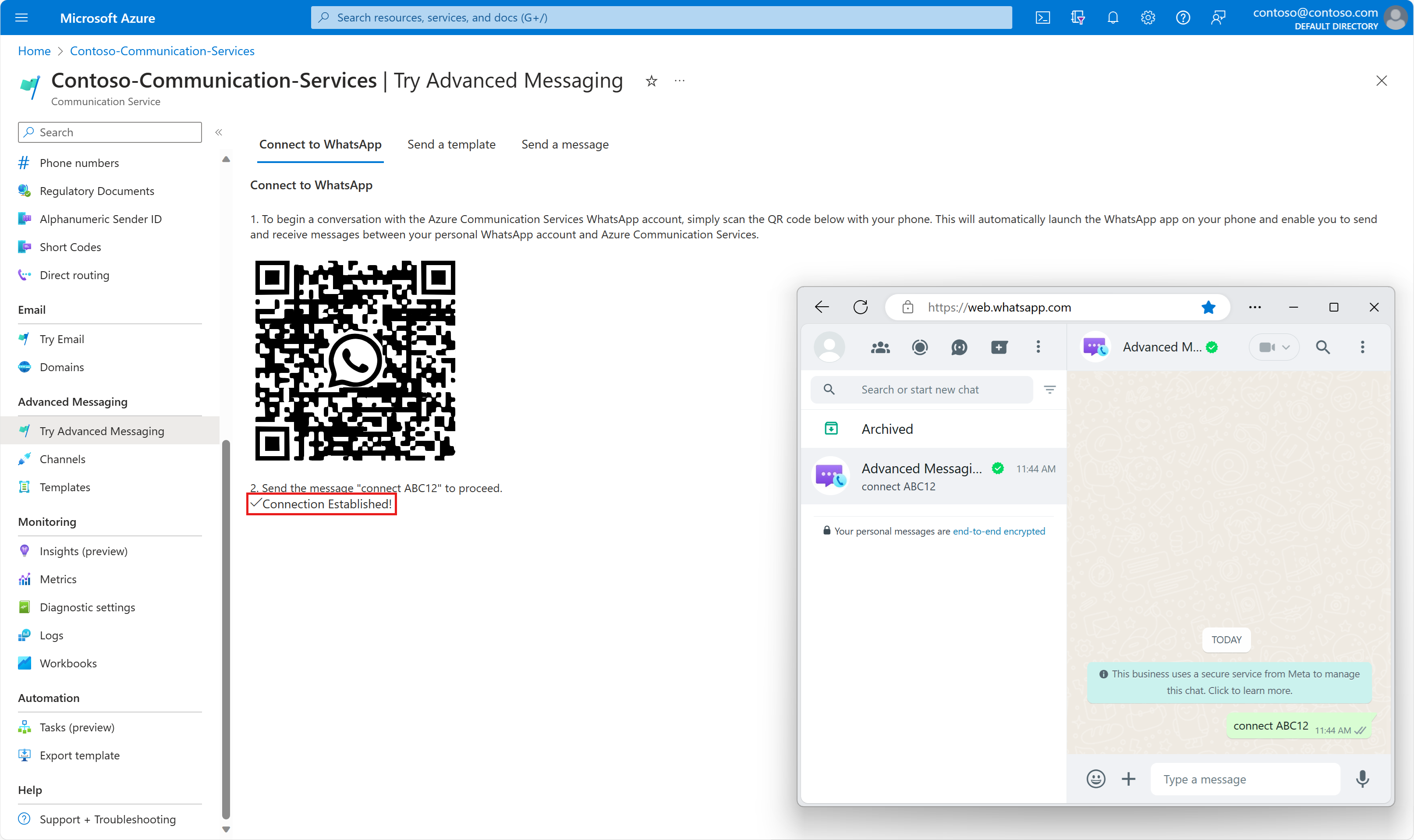
Invia messaggi di testo
Una volta stabilita la connessione, è possibile inviare un messaggio modello o un SMS. Ecco un esempio di SMS.
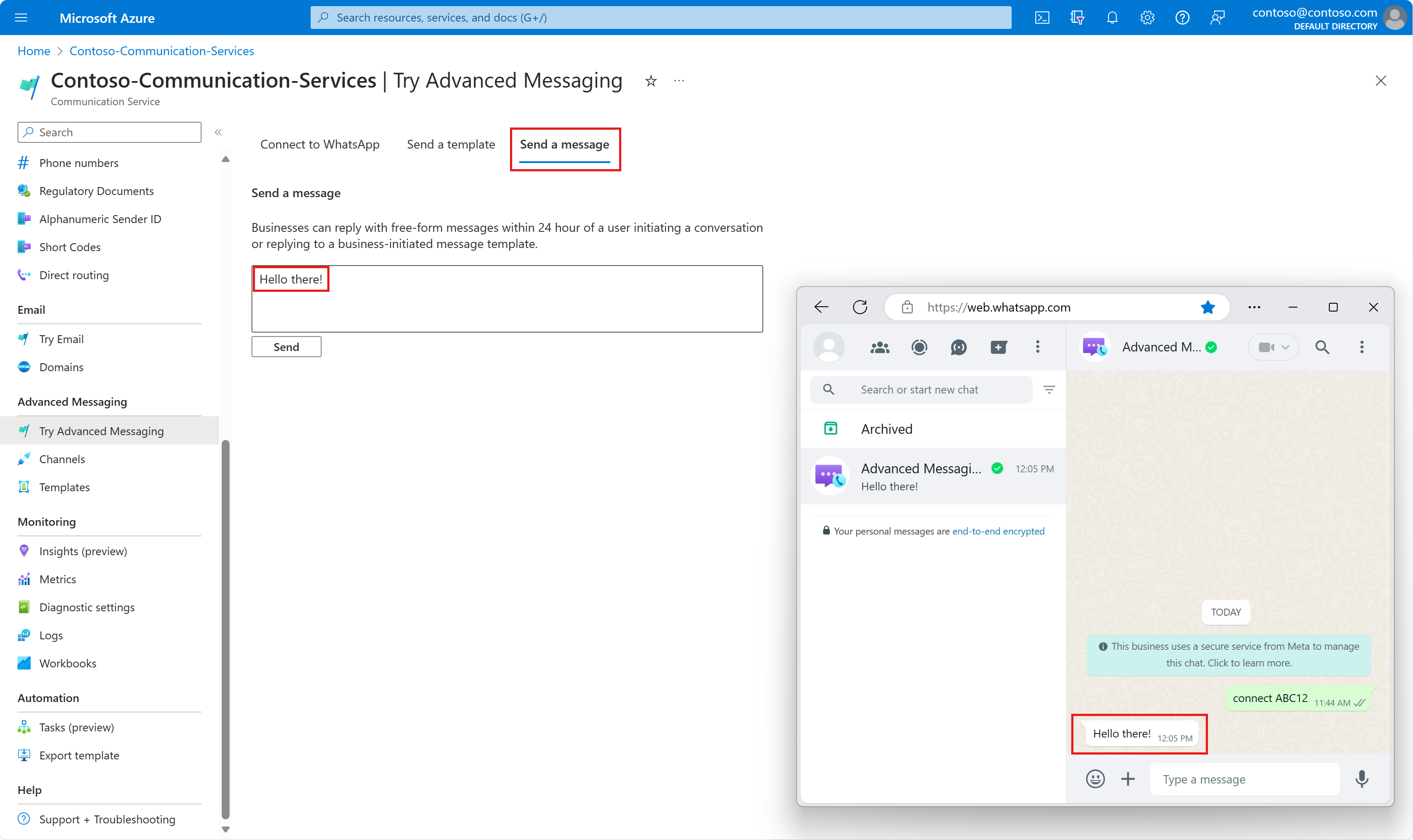
Invia messaggio modello
La sandbox include anche alcuni modelli preconfigurati da provare. Compilare i parametri e sostituire i numeri tra parentesi doppie nel messaggio del modello.
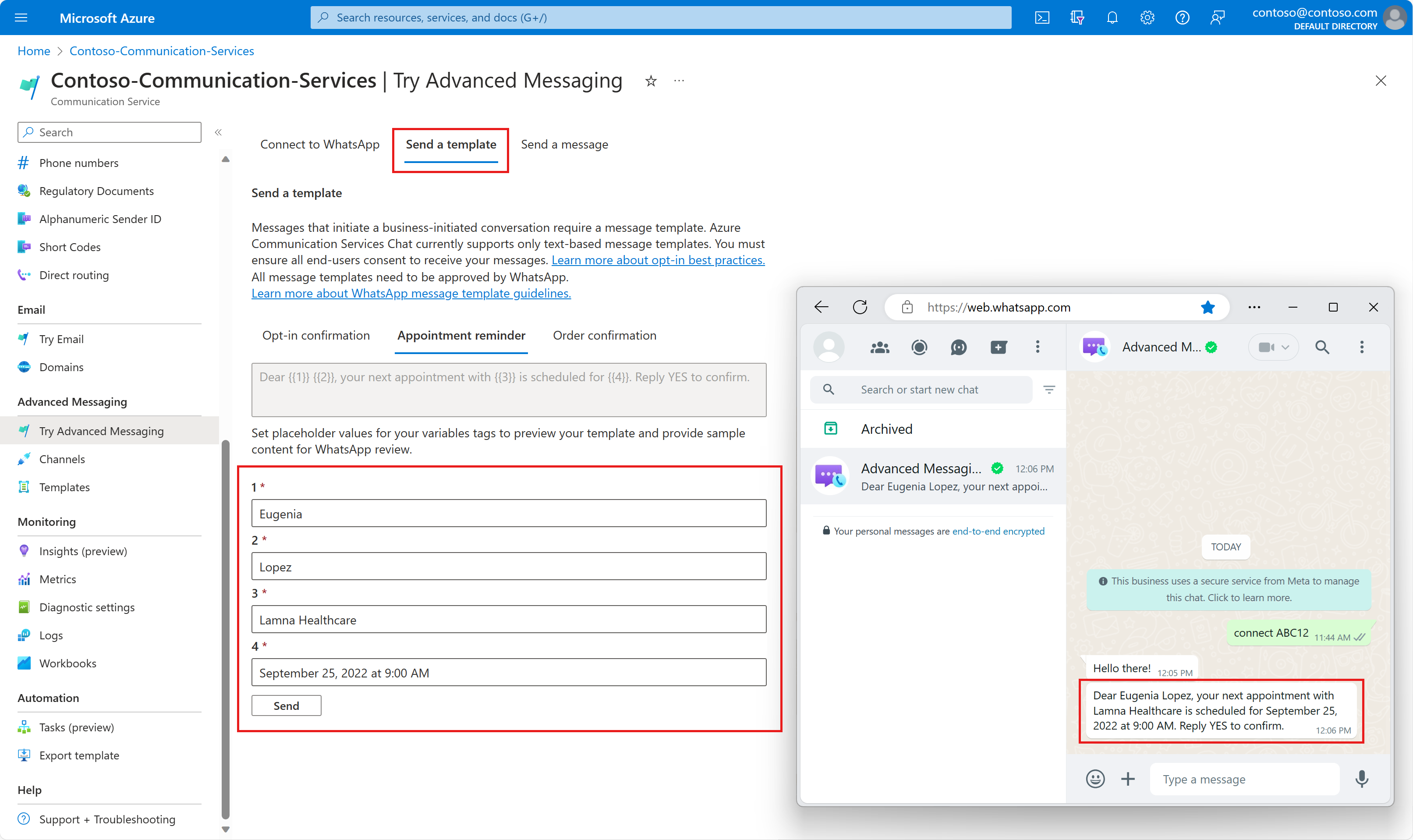
Nota
C'è un vincolo da WhatsApp noto come finestra di 24 ore. Se un utente di WhatsApp ha inviato un messaggio all'applicazione , sia che si tratti di una risposta a uno dei tuoi messaggi in uscita, o che abbia avviato la comunicazione stessa, la tua applicazione ha una finestra di 24 ore (talvolta chiamata "sessione di 24 ore") per inviare i messaggi utente che non devono usare un modello. Quando l'applicazione invia un messaggio a un utente WhatsApp all'esterno di una sessione di 24 ore, il messaggio deve usare un modello approvato.
Passaggi successivi
In questo argomento di avvio rapido si è provato la sandbox Messaggistica avanzata per WhatsApp. Successivamente, è anche possibile visualizzare gli articoli seguenti: